文章詳情頁
win7_win7系統登陸進程初始化失敗解決方法
瀏覽:37日期:2022-12-27 09:44:44
最近有很多小伙伴都在反映自己的win7電腦開機的時候,顯示“登錄進程初始化失敗”問題,不知道要怎么解決?今天,小編給大家帶來win7系統登陸進程初始化失敗的解決方法,一起來看看吧。
1.如下圖中出現的登錄進程初始化失敗,不知道多少朋友曾經遇到過?其實這個故障產生的原因,是與微軟更新補丁中一個叫做KB2839229的有關。

win7系統
2.既然無法正常登錄系統,咱們也只能從安全模式下進入系統了,重啟一下電腦,然后持續按F8,直到進入高級啟動選項設置窗口。
3.這個時候鼠標是不管用的,大家需要用鍵盤上的上下左右箭頭進行操作,然后選中安全模式,單擊回車。
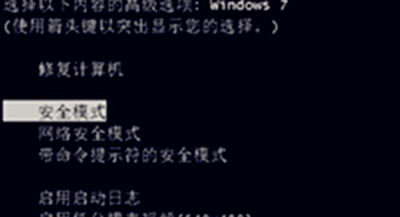
win7系統
4.這樣,系統就可以在安全模式下進入系統了,接下來,咱們單擊開始-控制面板,然后在控制面板中找到程序下的卸載程序并進入。
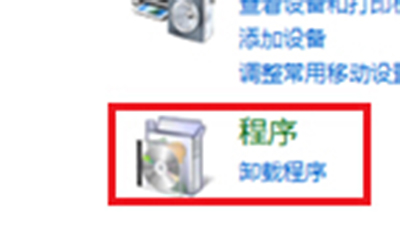
win7系統
5.接下來咱們在左側的菜單中點擊查看已安裝的更新,然后等待右側的窗口中出現更新的列表。

win7系統
6.咱們在已更新的列表中找到KB2839229這一項,然后右鍵點擊,選擇卸載即可。
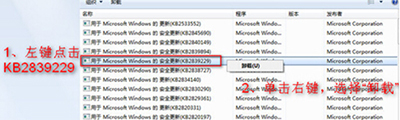
win7系統
完成操作之后,大家記得重啟一下電腦哦!
以上就是小編給小伙伴分享的關于win7系統登陸進程初始化失敗解決方法的全部內容,關注好吧啦網網!一起學習更多精彩教程吧!
相關文章:
1. Win10添加Win7共享打印機找不到網絡路徑怎么回事?2. win7優化設置教程小白也能輕松學會的方法3. Win7窗口最大化后看不到任務欄怎么辦?Win7窗口最大化后看不到任務欄的解決方法4. Win7純凈版沒有USB驅動怎么辦?Win7系統沒有USB驅動解決教程5. Win8改Win7安裝前如何設置Bios?6. Win7系統如何自定義修改鼠標指針樣式?7. 每次重啟Win7系統后打印機都顯示脫機該怎么辦?8. Win7旗艦版qq語音對方聽不到我的聲音怎么辦?9. win7系統中取消開機登錄界面具體操作步驟10. Win7硬盤被NTFS寫保護怎么辦?Win7硬盤被NTFS寫保護解決方法
排行榜

 網公網安備
網公網安備